Centos7 搭建apache+mysql+php环境
### Centos7 搭建 Apache+MySQL+PHP 环境详解 #### 一、概述 在现代 Web 开发中,Apache、MySQL 和 PHP 的组合(通常被称为 LAMP 或 WAMP,根据操作系统不同)是一种非常流行的解决方案。本文将详细介绍如何在 Centos7 系统上搭建一个完整的 PHP 开发环境,包括 Apache HTTP Server、MySQL 数据库以及 PHP 解释器的安装和配置过程。 #### 二、准备工作 - **硬件需求**:一台 Centos7 服务器。 - **软件需求**:Windows 系统电脑用于辅助操作(例如上传文件)。 - **工具准备**:安装 lrzsz 工具用于文件传输。 - **环境要求**:确保服务器已连接至互联网。 #### 三、MySQL 安装与配置 由于 Centos7 默认软件仓库已不包含 MySQL,而是提供了 MariaDB 作为替代品。因此,本节将指导您如何从源码编译安装 MySQL。 **第一步:上传 MySQL 及 CMake 安装包** 1. **安装 lrzsz**: ```bash # yum install lrzsz ``` 2. **安装 Xshell 或 SecureCRT**(以 Xshell 为例): - 使用 Xshell 连接到 Centos7 服务器。 - 输入 `rz` 命令,选择要发送的 MySQL 包及 CMake 包进行上传。 3. **创建存储目录**: ```bash # mkdir /home/test/ ``` 4. **检查上传文件**: ```bash # ll cmake-3.0.0.tar.gz # ll mysql-5.6.19.tar.gz ``` 5. **移动文件**: ```bash # mv cmake-3.0.0.tar.gz /home/test/ # mv mysql-5.6.19.tar.gz /home/test/ ``` **第二步:安装 CMake** 1. **进入安装包路径**: ```bash # cd /home/test/ ``` 2. **解压 CMake 安装包**: ```bash # tar -zxvf cmake-3.0.0.tar.gz ``` 3. **进入解压后的文件夹**: ```bash # cd cmake-3.0.0 ``` 4. **配置并执行源代码安装**: ```bash # ./configure # make # make install ``` 5. **处理编译错误**:如果出现缺少 C 编译器的错误,安装 gcc 编译器: ```bash # yum install gcc # yum install gcc-c++ ``` 继续完成 CMake 的安装。 **第三步:安装 MySQL** 1. **创建 MySQL 的安装目录及数据库存放目录**: ```bash # mkdir /home/mysql/mysql-5.6.19/ # mkdir /home/mysql/mysql-5.6.19/data/ ``` 2. **安装 MySQL**: - **回到 MySQL 安装包目录**: ```bash # cd /home/test ``` - **解压 MySQL 安装包**: ```bash # tar -zxvf mysql-5.6.19.tar.gz ``` - **进入解压后的文件夹**: ```bash # cd mysql-5.6.19 ``` - **使用 CMake 编译 MySQL 参数**: ```bash # cmake . -DCMAKE_INSTALL_PREFIX=/home/mysql/mysql-5.6.19 -DMYSQL_DATADIR=/home/mysql/mysql-5.6.19/data -DDEFAULT_CHARSET=utf8 -DDEFAULT_COLLATION=utf8_general_ci -DEXTRA_CHARSETS=all -DENABLED_LOCAL_INFILE=1 ``` **参数说明**: - `-DCMAKE_INSTALL_PREFIX`: MySQL 的安装目录。 - `-DMYSQL_DATADIR`: 数据库文件存放目录。 - `-DDEFAULT_CHARSET`: 设置默认字符集为 UTF-8。 - `-DDEFAULT_COLLATION`: 设置默认校验规则。 - `-DEXTRA_CHARSETS=all`: 安装所有扩展字符集。 - `-DENABLED_LOCAL_INFILE=1`: 允许从本地导入数据。 3. **处理编译错误**:在编译过程中可能会遇到缺少依赖的情况,如 `libncurses5-dev` 或 `ncurses-devel`,可以通过以下命令安装: ```bash # yum install ncurses-devel ``` 如果之前已经编译过,需要先删除 `CMakeCache.txt` 文件: ```bash # rm -f CMakeCache.txt ``` 然后重新执行编译命令: ```bash # make # make install ``` #### 四、Apache 安装 **第一步:安装 Apache HTTP Server** 1. **安装 Apache**: ```bash # yum install httpd ``` **第二步:启动 Apache 服务** 1. **启动 Apache**: ```bash # systemctl start httpd ``` **第三步:设置 Apache 自动启动** 1. **设置自动启动**: ```bash # systemctl enable httpd ``` #### 五、PHP 安装与配置 **第一步:安装 PHP** 1. **安装 PHP 及其扩展**: ```bash # yum install php php-mysql ``` **第二步:配置 PHP 与 Apache 的连接** 1. **编辑 PHP 配置文件**: ```bash # vi /etc/php.ini ``` - 设置 `extension_dir` 为 PHP 扩展所在的目录。 - 启用 MySQL 扩展(取消 `;extension=mysqli` 的注释)。 2. **配置 Apache 加载 PHP 模块**: ```bash # vi /etc/httpd/conf/httpd.conf ``` - 设置 `AddType application/x-httpd-php .php`。 - 启用 `LoadModule php_module modules/libphp.so`。 **第三步:重启 Apache 服务** 1. **重启 Apache**: ```bash # systemctl restart httpd ``` #### 六、测试 PHP 环境 1. **创建测试文件**: ```bash # echo "<?php phpinfo(); ?>" > /var/www/html/info.php ``` 2. **访问测试页面**: - 在浏览器中输入服务器 IP 地址加路径 `/info.php`。 - 如果一切正常,您应该能看到 PHP 信息页面。 #### 七、总结 通过以上步骤,您已经成功在 Centos7 上搭建了一个完整的 PHP 开发环境,包括 Apache HTTP Server、MySQL 数据库和 PHP 解释器。这套环境适用于大多数基于 PHP 的 Web 应用程序开发和部署。希望本指南对您有所帮助!
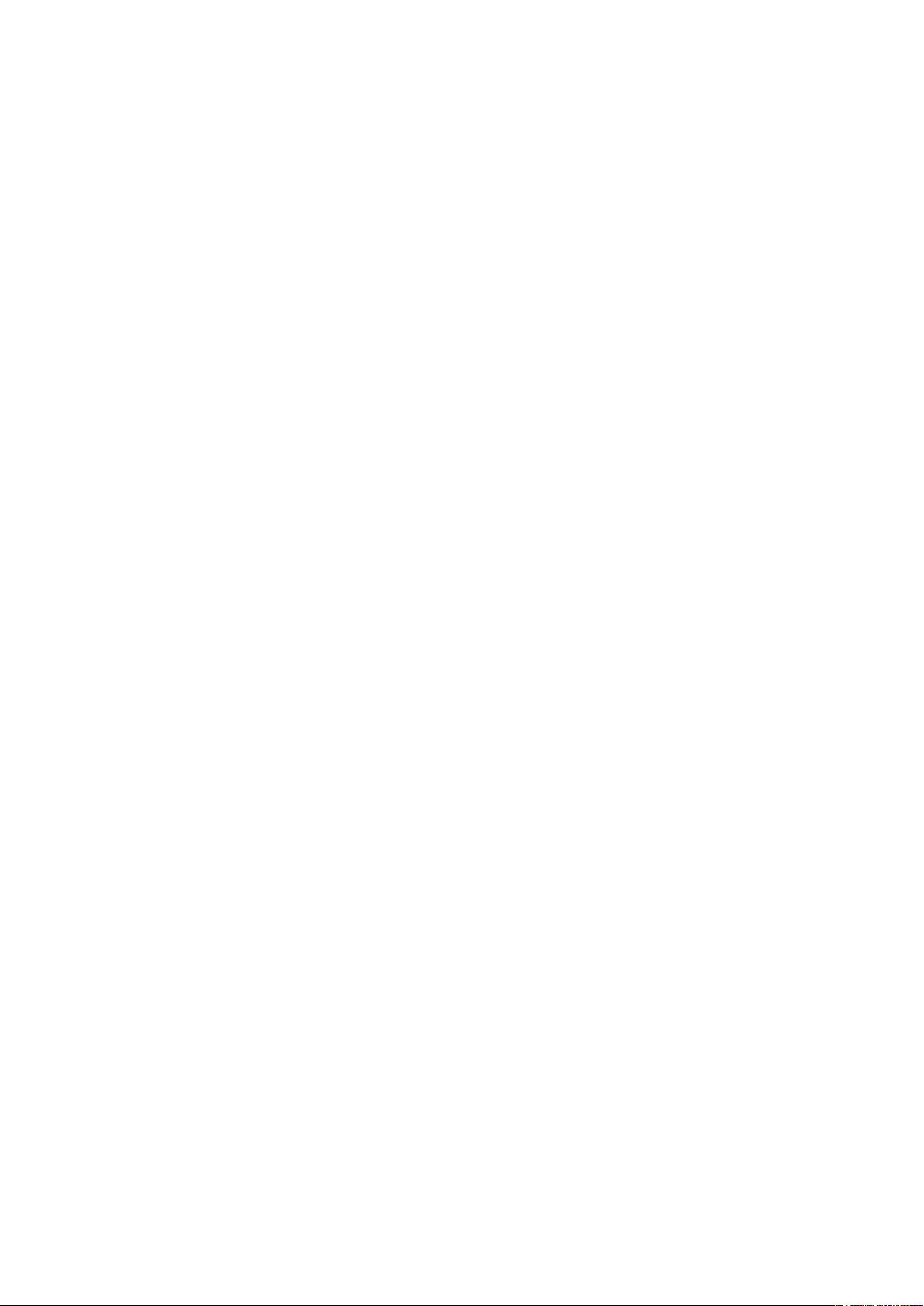

剩余11页未读,继续阅读

- 粉丝: 63
- 资源: 2
 我的内容管理
展开
我的内容管理
展开
 我的资源
快来上传第一个资源
我的资源
快来上传第一个资源
 我的收益 登录查看自己的收益
我的收益 登录查看自己的收益 我的积分
登录查看自己的积分
我的积分
登录查看自己的积分
 我的C币
登录后查看C币余额
我的C币
登录后查看C币余额
 我的收藏
我的收藏  我的下载
我的下载  下载帮助
下载帮助

 前往需求广场,查看用户热搜
前往需求广场,查看用户热搜最新资源


 信息提交成功
信息提交成功